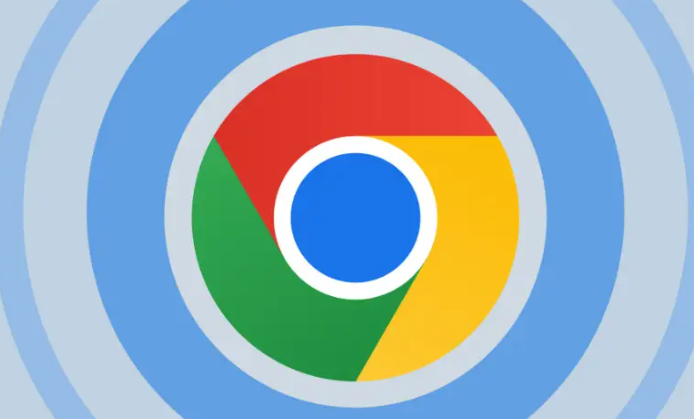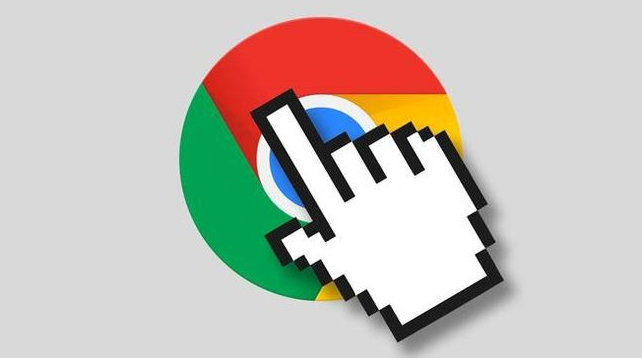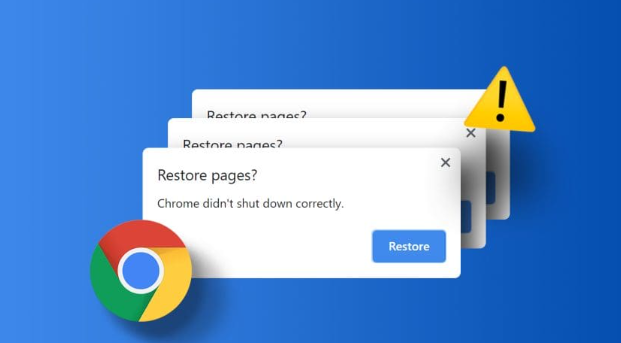当前位置:
首页 >
Google浏览器下载失败提示网络不稳定怎么办
Google浏览器下载失败提示网络不稳定怎么办
时间:2025-07-25
来源:谷歌浏览器官网
详情介绍
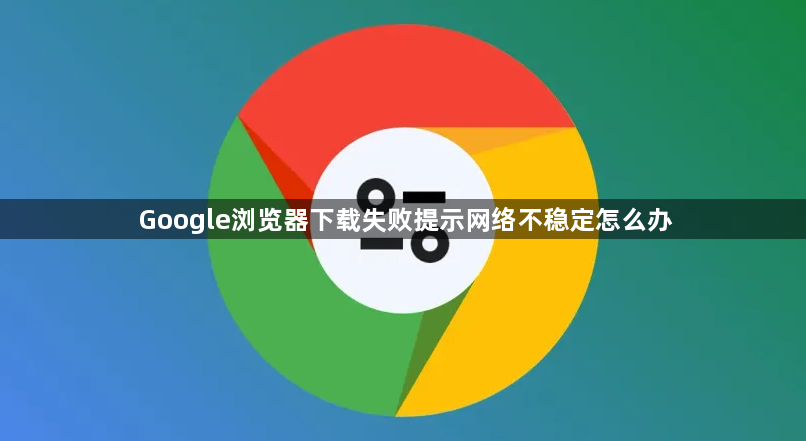
1. 检查网络连接:确保设备已连接到稳定的网络,可尝试打开其他网页或使用网络应用,查看网络是否正常。若网络不稳定,可重启路由器或切换至其他网络环境,如从WiFi切换到移动数据,或反之。
2. 检查下载路径与权限:进入chrome设置(`chrome://settings/`),在“下载内容”板块查看默认路径是否有足够的存储空间,若空间不足,可更改保存位置至空间充足的磁盘。同时确认当前用户对该路径有读写权限,可在文件夹属性的安全选项卡中进行查看和设置。
3. 清除浏览器缓存:点击Chrome浏览器右上角的三个点,选择“更多工具”,再点击“清除浏览数据”。在弹出的窗口中,选择清除缓存的时间范围,建议选择“全部时间”,然后勾选“缓存的图像和文件”,最后点击“清除数据”按钮,清除浏览器缓存后,重新尝试下载任务。
4. 禁用浏览器扩展程序:点击右上角的三个点,选择“更多工具”,再点击“扩展程序”。在扩展程序页面中,可逐一禁用已安装的扩展程序,然后重新进行下载操作,以确定是否是某个扩展程序导致下载任务异常。若禁用后下载正常,可逐个启用扩展程序,找出具体引起问题的扩展程序,并考虑是否需要删除或更换。
5. 检查下载任务设置:在下载任务开始前,点击下载链接或按钮时,注意查看是否有相关的下载设置选项,如下载工具的选择、下载线程数等。确保这些设置符合实际情况,避免因设置不当导致下载任务异常。
6. 更新浏览器版本:旧版本的浏览器可能存在一些已知的下载问题或兼容性问题,可点击Chrome浏览器右上角的三个点,选择“帮助”,再点击“关于Google Chrome”,浏览器会自动检查更新,若有新版本,按照提示进行更新,然后重新尝试下载任务。
7. 通过浏览器自带的下载管理功能恢复:在谷歌浏览器中,点击右上角的三个点图标,选择“下载内容”选项,或者直接按“Ctrl+J”(Windows)或“Command+J”(Mac)快捷键打开下载内容列表。在下载内容列表中,找到之前下载失败的任务,可以右键点击该任务,选择“重新下载”或“打开链接”来尝试再次下载。
8. 检查系统设置:在Windows系统中,右键点击Chrome浏览器默认的下载文件夹,选择“属性”,切换到“安全”选项卡,查看当前用户是否具有写入权限。若没有,可点击“编辑”按钮,为当前用户添加写入权限。在Mac系统中,可在“系统偏好设置”的“安全性与隐私”里,设置Chrome浏览器对下载文件夹的访问权限。
9. 切换隐身模式:打开Chrome浏览器,点击右上角的三点菜单图标,选择“新建隐身窗口”。进入隐身模式后,再次尝试下载文件,看是否能正常下载。
10. 设置用户账户权限:打开“控制面板”,选择“用户账户”,将当前用户的权限设置为管理员权限,以便对电脑进行更全面的管理。
11. 检查防火墙和杀毒软件设置:暂时关闭防火墙或杀毒软件,然后再次尝试下载。若下载成功,可在防火墙或杀毒软件中添加Chrome浏览器的下载程序为信任程序。
12. 以管理员身份运行Chrome浏览器:右键点击Chrome浏览器的快捷方式,选择“以管理员身份运行”,确保浏览器具有足够的权限来执行下载操作。
13. 检查系统时间和日期:确保系统的时间和日期设置正确,错误的系统时间可能导致浏览器在验证下载链接时出现问题。
14. 尝试其他下载方式:如果以上方法都无法解决问题,可以尝试使用其他下载方式,如使用迅雷、IDM等下载工具,或者在浏览器中安装下载助手插件。
请注意,以上内容仅供参考,具体使用时请根据实际情况进行调整。
继续阅读